Poista käytöstä tai ota käyttöön Google Chrome -profiilipainike ikkunan otsikossa
Chromen uusimmissa versioissa Googlen kehittäjät lisäsivät erityisen painikkeen profiilisi hallintaa varten selaimen otsikkoriville. Selain käyttää tätä profiilia asetustesi, lisäosien ja kirjanmerkkien synkronoimiseen. Jos et ole tyytyväinen siihen, että tämä painike on otsikkorivillä, voit poistaa sen käytöstä seuraavasti.
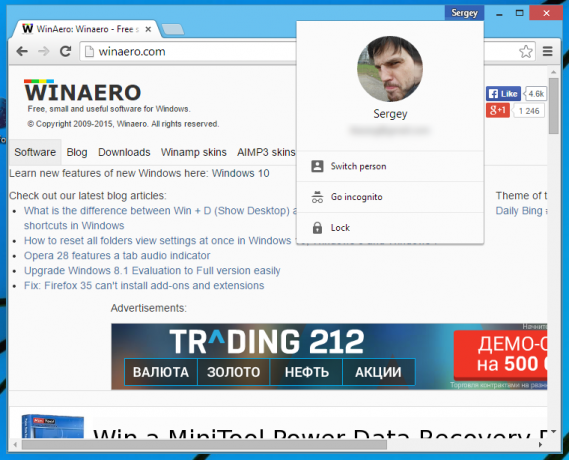
- Avaa Google Chrome -selain ja kirjoita osoitepalkkiin seuraava teksti:
chrome://flags/#enable-new-profile-management
Tämä avaa lippusivun suoraan asiaankuuluvilla asetuksilla.
- Valitse Poista käytöstä vaihtoehdon alla olevasta avattavasta luettelosta. Tämä poistaa käyttäjätunnusprofiilipainikkeen käytöstä.
- Ota profiilipainike käyttöön asettamalla "Ota käyttöön uusi profiilinhallintajärjestelmä" -asetukseksi Ota käyttöön.
- Käynnistä Google Chrome uudelleen sulkemalla se manuaalisesti. Tai voit myös käyttää Relaunch-painiketta, joka tulee näkyviin sivun alareunaan.
Kun Google Chrome käynnistyy uudelleen, huomaat muutokset otsikkorivillä. Se siitä.


